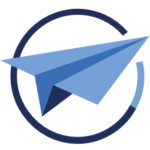Bug Wi-Fi : les solutions aux problèmes les plus fréquents
Votre connexion Wi-Fi est trop lente ou pire, vous n’arrivez pas à vous connecter ? Découvrez différentes solutions pour résoudre le problème.
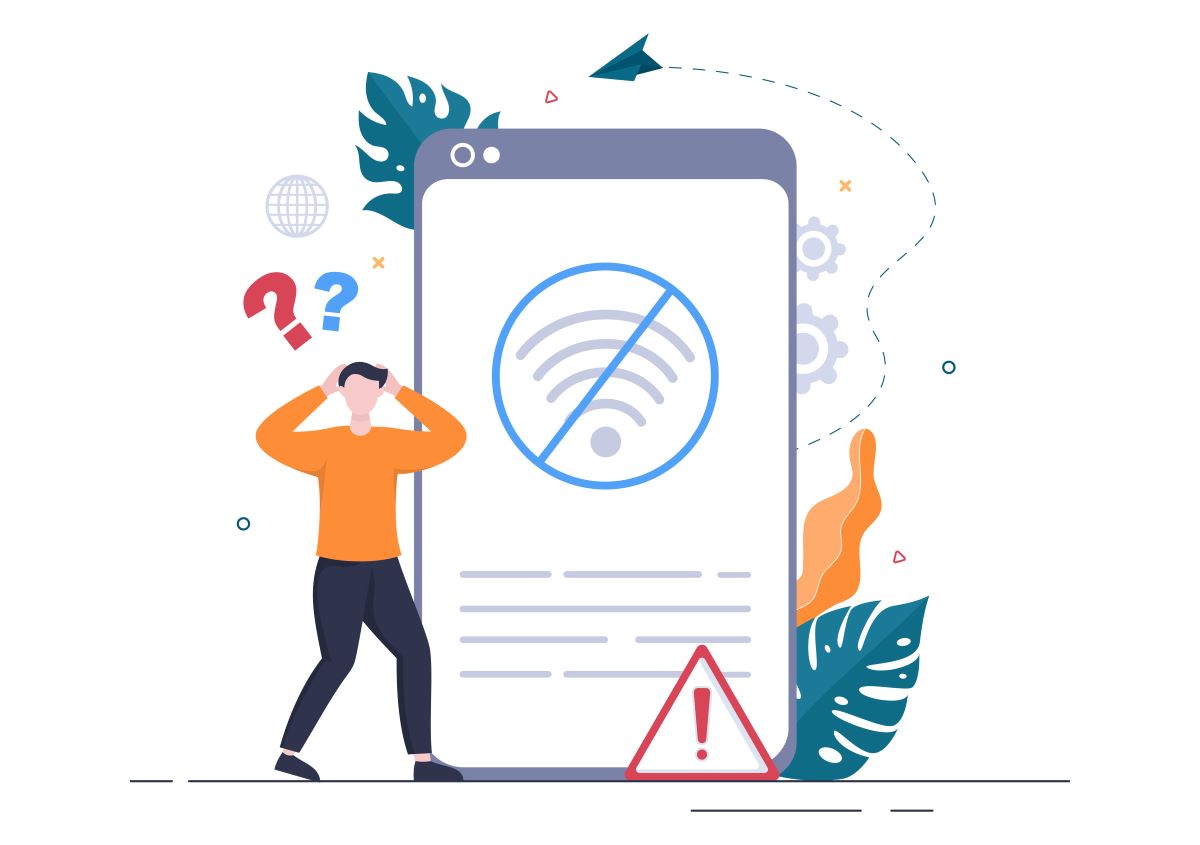
Le Wi-Fi est une technologie de réseau sans fil qui permet aux différents appareils que nous utilisons quotidiennement (ordinateurs, smartphones, tablettes, télévision, objets connectés…) d’avoir accès à Internet, via des liaisons haut débit. Il existe des réseaux Wi-Fi publics (accessibles à tous, souvent présents dans des lieux de passage : restaurants, gares, hôtels…) et des réseaux Wi-Fi privés, que l’on retrouve chez les particuliers, et qui sont généralement protégés par un mot de passe. Dans les prochaines années, le Wi-Fi 7, qui promet un débit de connexion encore plus rapide, devrait équiper nos routeurs Wi-Fi.
Vous n’arrivez pas à vous connecter à votre réseau Wi-Fi, ou vous avez remarqué que votre connexion est plus lente que d’habitude ? Voici plusieurs pistes pour rétablir la connexion.
Si votre réseau Wi-Fi est lent
Tester son débit
Le premier réflexe à adopter lorsque l’on remarque une latence du côté de la connexion Internet est de réaliser un test de débit. Celui-ci permet de comprendre quels sont les paramètres impactés : débit descendant, débit ascendant, temps de latence (ping)…
Il existe différents outils (le plus souvent gratuits) qui vous permettent d’avoir une idée précise de la qualité de votre connexion.
Découvrir les meilleurs outils pour tester sa connexion Internet
À noter que si votre connexion Internet paraît lente lorsque vous visitez un site web, il s’agit peut-être d’un souci rencontré par le site en question. Pour en être sûr, testez un autre service qui utilise Internet : si celui-ci fonctionne, cela signifie que le site web rencontre un problème technique de son côté.
Redémarrer la box Wi-Fi
Une solution qui paraît logique, mais très efficace ! Souvent, il suffit d’éteindre puis de redémarrer le routeur pour améliorer la connexion Internet. Certaines box disposent également de boutons spécifiques qui permettent d’activer ou de désactiver le Wi-Fi. Vérifiez que celui-ci n’a pas été désactivé par inadvertance.
Déplacer la box Wi-Fi
Lorsque vous disposez d’une box Wi-Fi, il est important de la placer à un endroit stratégique pour garantir un bon signal. Voici quelques conseils à suivre, si votre intérieur le permet :
- Placez la box au milieu du logement, afin que toutes les pièces disposent d’un accès suffisant,
- Positionnez la box Wi-Fi en hauteur, pour favoriser l’émission des ondes (qui se déplacent à la verticale et à l’horizontale),
- Évitez les endroits qui réduisent la propagation des ondes (objets en métal à proximité, murs en béton trop épais, etc.).
Il est également possible d’utiliser un répéteur Wi-Fi, qui a pour objectif d’amplifier le signal de votre box, afin de l’étendre à d’autres pièces.
Vérifier l’offre locale de votre opérateur
Il arrive que les opérateurs ne proposent pas la même qualité de connexion Internet selon les localités. En ce sens, l’Acerp propose une carte interactive qui vous permet de découvrir la qualité d’un débit selon une localisation précise. Il vous suffit d’indiquer votre adresse postale pour découvrir quels sont les fournisseurs d’accès à Internet (FAI) qui proposent la meilleure offre.
Si vous n’arrivez pas à vous connecter au réseau Wi-Fi
Désactiver et réactiver l’option Wi-Fi
Si vous n’arrivez pas à vous connecter à votre réseau, pensez à désactiver le Wi-Fi, puis à le réactiver à nouveau sur l’appareil qui rencontre le problème. Cette manipulation simple peut parfois résoudre les bugs de connexion.
Oublier le réseau Wi-Fi
Si la méthode précédente n’a pas fonctionné, vous pouvez également « oublier » un réseau, pour vous reconnecter ensuite.
- Sur iPhone ou iPad : rendez-vous dans Réglages > Wi-Fi, cliquez ensuite sur le symbole « i », à côté du réseau que vous souhaitez oublier, puis Oublier ce réseau > Oublier.
- Sur un appareil Android : accédez aux Paramètres > Réseau et Internet > Wi-Fi, puis cliquez sur le réseau en question. Appuyez ensuite Supprimer (ou l’icône en forme de poubelle).
- Sur Mac : rendez-vous dans le menu Pomme > Préférences Système > Réseau > Wifi, puis appuyez sur le bouton Avancé, choisissez le réseau concerné, et cliquez ensuite sur le bouton de suppression (au bas de la liste).
- Sur Windows : Dans la barre des tâches, cliquez sur l’icône Réseau, puis sélectionnez le Wi-Fi concerné et appuyez sur Oublier.
Pour vous reconnecter au réseau Wi-Fi concerné, vous devrez renseigner le mot de passe à nouveau.
Redémarrer votre appareil
Si le bug apparaît uniquement sur un de vos appareils connectés, il est possible que le problème vienne de celui-ci. Redémarrez simplement votre device pour vous connecter au réseau Wi-Fi.
Vérifier la présence de virus
La présence de malwares peut saturer la bande passante et ralentir votre connexion Internet, voire la couper entièrement. En conséquence, il peut être intéressant d’équiper vos appareils d’un logiciel antivirus, et ainsi d’assurer sa protection.
Si vous bénéficiez déjà d’un antivirus, il est probable qu’un fichier malveillant ait activé le système de protection de votre logiciel, qui bloque alors l’accès à Internet. Lancez une analyse pour effacer le virus, et reprendre une activité normale.
Si vous ne détectez pas le réseau Wi-Fi
Vérifier le mode avion
Votre appareil ne détecte aucun réseau Wi-Fi ? Il est possible que vous ayez activé le « mode avion » par défaut. En effet, ce mode désactive automatiquement toutes les connexions réseau (Wi-Fi, données cellulaires, Bluetooth, appels téléphoniques…). Pensez donc à vérifier, au sein des paramètres de votre appareil, que le mode avion est bien désactivé.
Identifier la source du problème
Si votre appareil ne détecte pas de réseau Wi-Fi même lorsque le mode avion est désactivé, il est nécessaire d’identifier la source du problème. Pour cela, essayez de lancer un partage de connexion pour bénéficier d’un point d’accès mobile (vous pouvez par exemple partager les données mobiles de votre smartphone vers votre ordinateur) :
- Si votre appareil détecte le réseau mobile : l’origine de la panne est liée à votre réseau Wi-Fi. Vous pouvez contacter votre fournisseur d’accès à Internet (FAI) pour en savoir plus, ou bien redémarrer votre box pour tenter de régler le problème.
- Si votre appareil ne détecte pas le partage de connexion : l’origine de la panne est certainement liée à votre appareil. Dans ce cas, vous pouvez vous référer aux pages d’aide de Microsoft ou d’Apple.
Dernier recours : utiliser une connexion Ethernet
Votre connexion Internet n’est toujours pas optimale ? Il existe une solution alternative pour votre ordinateur : la technologie filaire Ethernet. Certes, une connexion filaire peut s’avérer moins pratique que la connexion Wi-Fi. Toutefois, la technologie Ethernet présente aussi des avantages :
- Une vitesse de connexion plus rapide,
- Moins de fluctuations et d’interruptions de la connexion,
- Un risque d’incidents et d’attaques malveillantes plus faible.
Gardez donc en tête que la technologie Ethernet représente une autre possibilité intéressante selon les usages.


Évaluez BDM
Simple ou compliqué, ennuyeux ou captivant... nous avons besoin de vous pour améliorer notre site. Quelques minutes suffisent !
Je donne mon avis